अपने डेस्कटॉप के माध्यम से कैसे अपलोड करें Instagram पर फोटो
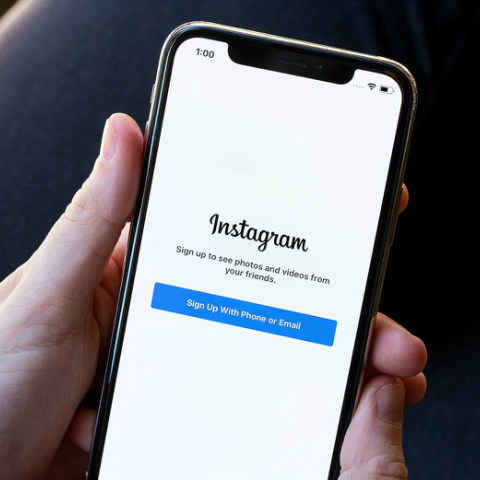
हम जानते हैं कि हम अपने डेस्कटॉप के माध्यम से इनस्टाग्राम पर फोटो आदि नहीं अपलोड कर सकते हैं। असल में ऐसा भी कहा जा सकता है कि विंडोज 10 या इनस्टाग्राम की वेबसाइट से जाकर आप इनस्टाग्राम पर डेस्कटॉप से कोई भी गतिविधि को अंजाम नहीं दे सकते हैं। इसके अलावा आपको बता देते हैं कि MacOS के लिए तो कोई इनस्टा ऐप भी नहीं है।
 Survey
Surveyहालाँकि यह कहीं न कहीं गलत भी कहा जा सकता है, क्योंकि मान लीजिये कि अगर आप अपने स्मार्टफोन से कोई फोटो न लेकर किसी DSLR से कोई दमदार तस्वीर लेते हैं और उसे इनस्टा पर अपलोड करना चाहते हैं तो आपको इसमें कई तरह के बदलाव करने होते हैं। इसके अलावा आपको डेस्कटॉप पर मौजूद सॉफ्टवेयर के माध्यम से किसी भी फोटो या विडियो में कई बदलाव करने होते हैं, ऐसा भी कह सकते हैं कि आपको कई एडिट करने होते हैं। अब अगर आप इस फोटो को एक बार फिर से अपने फोन पर सेंड करते हैं और इसके बाद इनस्टा पर अपलोड करते हैं तो आपको काफी समस्या आती है।
हालाँकि आपको घबराने की जरूरत नहीं है, कई ऐसे भी तरीके हैं जिनके माध्यम से आप अपने डेस्कटॉप के माध्यम से ही इनस्टा पर कोई भी फोटो या विडियो अपलोड कर सकते हैं। आज हम आपको ऐसे ही कई तरीकों के बारे में बताने वाले हैं। अगर आप अपने डेस्कटॉप पर ऐसा करना चाहते हैं तो आपको इसके लिए अपने सिस्टम में Bluestacks App Player की जरूरत होने वाली है।
Bluestacks App Player के द्वारा
आपको इसके लिए अपने सिस्टम में सबसे पहले इस प्लेयर की जरूरत पड़ने वाली है। आपको बता देते हैं कि एंड्राइड के लिए Instagram App काफी शानदार है। इसे आप अपने सिस्टम में भी चला सकते हैं, लेकिन इसके लिए आपके सिस्टम में Bluestacks App होना जरुरी है। इसके माध्यम से आप अपने PC पर इनस्टाग्राम को चला सकते हैं।
आपको सबसे पहले अपने सिस्टम में Bluestacks App को डाउनलोड और इनस्टॉल करना होगा, इसके बाद आपको इंजन को शुरू करने के लिए कुछ मिनटों का वेट करना होगा। हालाँकि ऐसा आपको पहली बार में ही करना होगा। इसके बाद यह बिना किसी भी समस्या के चलने वाला है। हालाँकि आपको अपने लिए जरुरी भाषा का चुनाव करना जरुरी है।
यहाँ आपको अपने गूगल अकाउंट के माध्यम से लॉग इन करना होगा, इसके बाद कंटिन्यू पर क्लिक करके, आपको सभी सेवा की सभी शर्तों को मान लेना होगा, और इसके बाद OK पर क्लिक करना होगा।
अब यहाँ आपको कई एप्स में से अपने लिए जिस ऐप का इस्तेमाल करना चाहते हैं चुनाव करना होगा, अगर आप यहाँ इनस्टाग्राम का चुनाव करते हैं तो आपको इसपर क्लिक करना होगा, इसके बाद आपको यहाँ अपना नाम दर्ज करना होगा।
इसके बाद आपको इनस्टाग्राम ऐप को अपने सिस्टम में Bluestacks की मदद से करना होगा। यहाँ आपको एक गूगल प्ले स्टोर का वर्जन ही नजर आने वाला है। यहाँ आपको सर्च बार में इनस्टाग्राम के लिए सर्च करना होगा। इसके बाद आधिकारिक ऐप का चुनाव करके आपको इनस्टॉल पर क्लिक करना होगा। इसके बाद ऐप को अपने कॉन्टेक्ट्स और लोकेशन आदि की जानकारी चाहिए है, अगर आप इससे OK हैं, तो आपको एक्सेप्ट पर क्लिक करके आगे बढ़ जाना है।
इसके बाद कुछ ही समय बीतने के बाद आपको माय एप्स टैब के अंतर्गत इनस्टाग्राम का आइकॉन नजर आने वाला है। इसे लॉन्च करके के लिए इसपर क्लिक करें। यहाँ आप जैसा चाहते हैं इसका इस्तेमाल वैसा ही कर सकते हैं। अर्थात् जैसे आप अपने फोन में फ़िल्टर आदि का इस्तेमाल करके अपनी फोटो को पोस्ट करते आ रहे हैं वैसे ही आप यहाँ भी कर सकते हैं।
Team Digit
Team Digit is made up of some of the most experienced and geekiest technology editors in India! View Full Profile